MPEG Converter
- 1. MPEG zu anderen Formaten konvertieren +
- 2. Andere Formate zu MPEG konvertieren +
-
- 2.1 MP4 in MPEG umwandeln: Online/Free/Desktop-Lösung
- 2.2 AVI in MPEG umwandeln
- 2.4 MOV in MPEG unter Windows/Mac umwandeln
- 2.5 Wie man MKV schnell in MPEG umwandelt
- 2.7 Beste WMV zu MPEG Konverter
- 2.8 MTS zu MPEG konvertieren
- 2.10 VOB zu MPEG konvertieren
- 2.11 YouTube Video zu MPEG
- 2.12 MP3 zu MPEG
- 3. Tipps & Tricks +
Im Allgemeinen werden AVCHD .mts-Dateien von Markencamcordern wie Canon, Sony, Panasonic, JVC usw. erstellt Diese Dateien abzuspielen, zu bearbeiten, hochzuladen und sogar zu importieren ist jedoch sehr umständlich, da sie nicht mit vielen Multimedia-Geräten kompatibel sind.
Es gibt jedoch einen Weg, der uns hilft, dieses Ziel zu erreichen. Hierzu brauchen wir einen MTS zu MPG Videokonverter, oder MTS zu MPEG Konverter, um MTS zu MPG/MPEG zu konvertieren. Im Anschluss können Sie die Dateien einfach abspielen, bearbeiten, hochladen und importieren. Laden Sie jetzt einen MTS zu MPG/MPEG Konverter herunter und installieren und starten Sie ihn auf Ihrem Computer.
 Wondershare UniConverter
Wondershare UniConverter

Ihr kompletter Video-Werkzeugkasten
- Konvertiert Videos in mehr als 1000 Formate, z.B. AVI, MKV, MOV, MP4 usw.
- Konvertiert Videos dank optimierter Voreinstellungen für fast alle Geräte.
- 30-fach höhere Konvertierungsgeschwindigkeit im Vergleich mit herkömmlichen Konvertern.
- Bearbeiten, verbessern & personalisieren Sie Ihre Videos.
- Brennen Sie Video mit attraktiven kostenlosen DVD-Vorlagen auf abspielbare DVDs.
- Laden Sie Videos von 10.000 Videoportalen herunter oder nehmen Sie sie auf.
- Vielseitige Werkzeugsammlung, inklusive Video-Metadaten-Reparatur, GIF-Ersteller, Video-Casting zum TV, VR-Konverter und Bildschirmaufnahmefunktion.
- Unterstützte Betriebssysteme: Windows 7 64-bit oder neuer, MacOS 10.10 oder neuer
Schritte zum Konvertieren von MTS zu MPG/MPEG:
Schritt 1 Fügen Sie MTS-Dateien hinzu.
Klicken Sie auf den Dateien hinzufügen-Knopf, um MTS-Dateien hinzufügen oder ziehen Sie sie einfach in die Dateiliste hinein. Sie können mehrere Dateien auf einmal hinzufügen und eine Stapelkonvertierung durchführen.

Schritt 2 Bearbeiten Sie Ihre Videos (Optional)
Bevor Sie MTS-Videos zu MPG oder MPEG konvertieren, können Sie sie zunächst bearbeiten, um so ein individuelles und perfektes Video zum Genießen und Teilen zu erstellen. Klicken Sie auf eines der Bearbeitungssymbole. So können Ihr Video trimmen, schneiden und Effekte, Wasserzeichen und Untertitel hinzufügen, um Ihr individuelles Video zu erstellen.
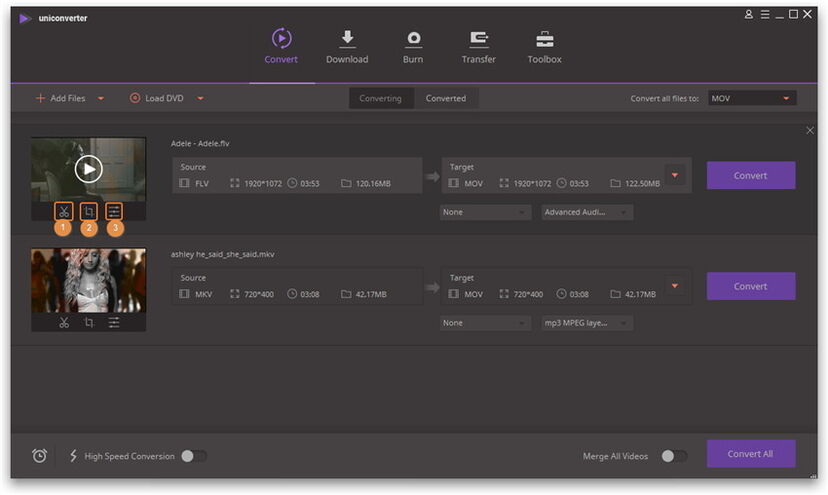
Sie können außerdem die Startzeit und Endzeit einstellen, um Ihre Lieblingspassagen des Videos mithilfe der Trimmen-Funktion auszuwählen. Falls Sie viele Videoclips besitzen, können Sie sie beim Konvertieren zusammenführen.
Schritt 3 Legen Sie das Ausgabeformat auf MPG/MPEG fest.
Klicken Sie auf das Symbol mit dem umgedrehten Dreieck neben Alle Dateien konvertieren zu, um das Ausgabefeld anzuzeigen. Wählen Sie nun die Kategorie Video > MPEG, um das gewünschte Format auszuwählen. Klicken Sie dann auf den „Ausgabeformat“-Knopf, um das korrekte Format auszuwählen. Gehen Sie auf „Format“ > „Video“ > „MPG“ oder wählen Sie ein anderes Format, das Ihre Anforderungen erfüllt.

Schritt 4 Starten Sie die Konvertierung von MTS in MPG/MPEG.
Nun können Sie auf den Alle konvertieren-Knopf klicken, um MTS in MPEG/MPG zu konvertieren. Der Videokonverter zeigt Ihnen links in der Konvertierungsleiste die verbleibende Zeit. Sie können den Vorgang auch anhalten bzw. stoppen, wenn Sie möchten. Die für die Konvertierung nötige Zeit hängt von der Größe des konvertierten Videos ab.

Tipps: Warum Benutzer MTS in MPG/MPEG konvertieren
Die wichtigsten Gründe, die Benutzer zur MTS in MPG/MPEG-Konvertierung treiben, hängen mit der Dateigröße und Komprimierungsrate zusammen: Die Komprimierungsrate von MPEG ist wesentlich höher als die von M2TS. MPEG unterstützt außerdem nicht nur Echtzeit-Komprimierung, sondern bietet auch eine bessere Videoqualität und passt besser auf Ihre Festplatte, nachdem es erstellt wurde. Darüber hinaus erfordert MPEG keine Datenkompensation, d.h. Frame-zu-Frame-Interpolation.
Weitere Infos:
MTS zu MP4 unter Mac/Win konvertieren: In dieser Anleitung erfahren Sie, wie Sie MTS in MP4 konvertieren, um MTS auf den gängigsten Geräten oder Playern abspielen zu können.
Importieren von MTS in Adobe Premiere: Sie möchte Ihre MTS-Datei ohne Qualitätsverlust für Adobe Premier umwandeln? Dann helfen wir Ihnen hier weiter.


